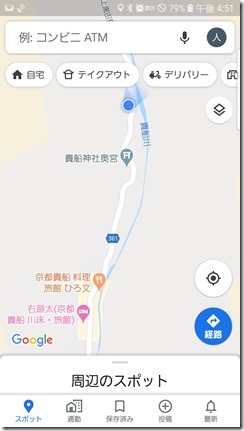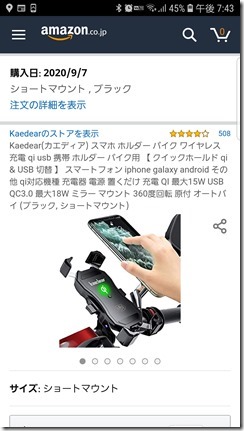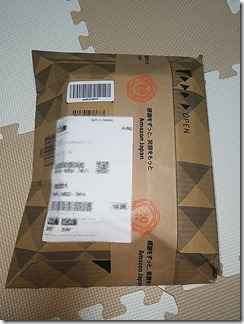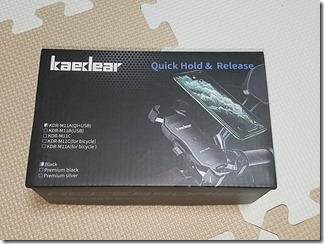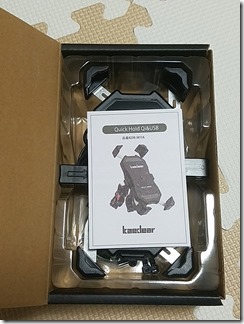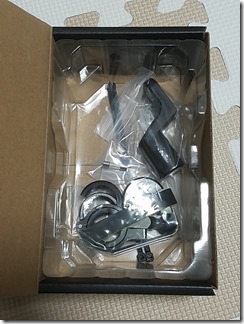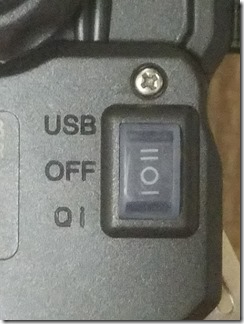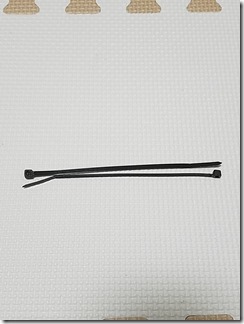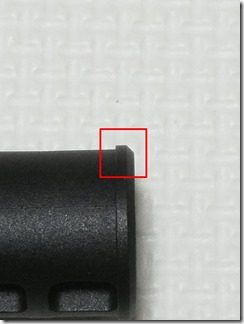バイクに乗っていると遠出をしたくなる。
そんな時はスマホに表示される
グーグルマップが重宝する。
そんな便利な地図アプリも確認する時は
バイクが停車中にしか確認できない。
車のナビのような使い方をしたい。
なので、バイクにスマホを固定するための
アクセサリーキットを購入しました。
Kaedear(カエディア)
封筒に包まれて到着。
商品はカッコ良さそうですが箱もなかなか。
裏面には製品の概要が書かれています。
開封すると説明書が一番上。
本体
一番奥に細々とした部品が入っています。
なかなかカッコイイ!
裏面
取り付け部分とスイッチとコード。
スイッチ部分は硬いビニールカバーに
覆われていて防水仕様。
下面にUSBの差込口がある。
アームが伸びてるとき。
アームが縮んでいるとき。
実際にスマホを装着してみた。
スマホをKaedear本体に押さえつけると
しっかりとスマホがホールドされます。
正確には赤枠内にあるボタンを押すことで
スマホがロックされます。
スマホを外す時は飛び出している部分である
リリースハンドルを片手で握るだけ。
すごく使い勝手が良いです。
USBとmicroUSBでつないでみた。
ワイヤレス充電に対応していない機種でも
これで充電できる。
以下箱に入っていたアクセサリーを紹介。
結束バンド
電気系統を接続した時に使う予定。
ヒューズ
よく見ると250Wを表記されている。
Kaedearは12-24V製品で仕様書に10Aと
書かれているので240Wまでしか仕えない仕様。
10Wを超えるとヒューズが断線する。
本体から伸びているコードに付属している
ソケットの中にあるヒューズの予備。
ミラーマウント
サイドミラーにつけてKaedear本体を
固定するのに使います。
ギボシ端子とカバー
配線コードの接続に利用。
左からゴム板
真ん中上から六角レンチ、アタッチメント
右はバーマウントと中にアタッチメント
バーマウントに棒などを挟み込んで固定。
締め付けは写真のように六角レンチで。
棒の太さに対して最適なアタッチメントを
選択して固定します。
微妙な調整が必要な場合はゴム板を利用。
今回は付属のミラーマウントを使うので
サイズが合うかどうかの心配は無用。
ミラーマウントを本体に取り付けます。
ジョイントナットを緩める。
分かりやすいように外してみた。
バーマウントのボール部分をはめ込む。
硬いのではめ込む際はかなり力が必要。
無事取り付け完了。
バーマウントを付けてみます。
バーマウントの先はよく見ると本体の
Kaedearが抜けないように止めがある。
アタッチメントを装着。
バーマウントで固定すると完成。
あとはミラーに取り付けすると完了。
もちろんミラーマウントを先にバイクに
装着してからKaedear本体を取り付けして
もらっても構わない。
次はKaedearが充電できるように
本体コードをバッテリーにつなぐ時の
記事を書きます。
追記)
実際にKaedearを取り付けた記事
- Kaedear(カエディア)をバイクのバッテリー直付けせずにリレーを使ってエンジンキーを回さないと使えないように加工した。これでスマホのバッテリー問題から開放される。
- バイク用のスマホホルダーKaedear(カエディア)を装備したらドライブが楽しくて仕方なくなった。スマホに電源供給ができてグーグルナビでオートバイ旅行も楽しめる。